Бескрајно чекање на преузимање на тржишту игре на Андроиду - како то поправити
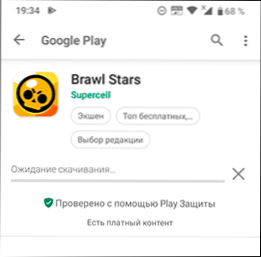
- 2563
- 35
- Moses Grimes
Један од уобичајених проблема приликом преузимања апликација на тржишту репродукције на телефону или таблет Андроид је константно натпис "Чека за преузимање", док се инсталација апликације не појављује.
Ова упутства детаљно описује методе да исправе ситуацију у којој Андроид не преузима апликације, али пише очекивање преузимања. Ако сте већ испробали неке од описаних метода из других смерница, а они нису радили, само пропустите већ тестиране кораке. Такође могу постојати корисна општа упутства о свим проблемима: Шта да радите ако се представа апликација не преузму на Андроид.
- Исправка "Чека за преузимање" на Андроид једноставним методама
- Додатна ефикасна решења
- Видео упутство
Једноставне методе за исправљање "чекања преузимања" на тржишту репродукције
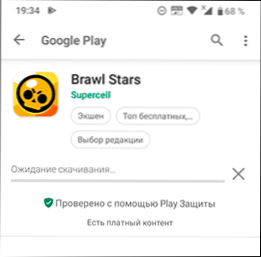
Пре него што наставите са манипулацијама са апликацијама, кешом и другим стварима, када постоји проблем са инсталирањем апликација из игре, препоручујем да испробавате следеће једноставне методе (под условом да Интернет ради на вашем уређају):
- Проверите шта ће се догодити ако се играте у претраживач Цхроме на Андроиду.Гоогле.цом, изаберите "Апликације" у менију и инсталирајте било коју апликацију одатле. Понекад, након таквих поступака, игра такође "у животу".
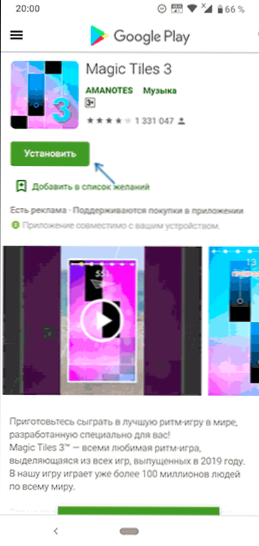
- Ако је недавно инсталиран било који ВПН / проки, антивируси, антивируси, чишћење меморије или убрзање Интернета, проверите да ли ће тржиште репродукције радити ако поново покренете Андроид у сигурном режиму. Ако је све заслужило, највероватније, преузимање омета неке од недавно инсталираних апликација (обично нешто повезано са мрежом, антивирусима, оптимизаторима), покушајте да га уклоните.
- У подешавањима Плаи Апплендик тржишта (мени - Подешавања) у "Примјени преузимања: Подешавања" Покушајте да инсталирате "Било коју мрежу". Такође у менију Плаи на тржиште иди на "Моје апликације и игре" - "Инсталирано" Погледајте да ли има довољно слободног простора у унутрашњој меморији уређаја.
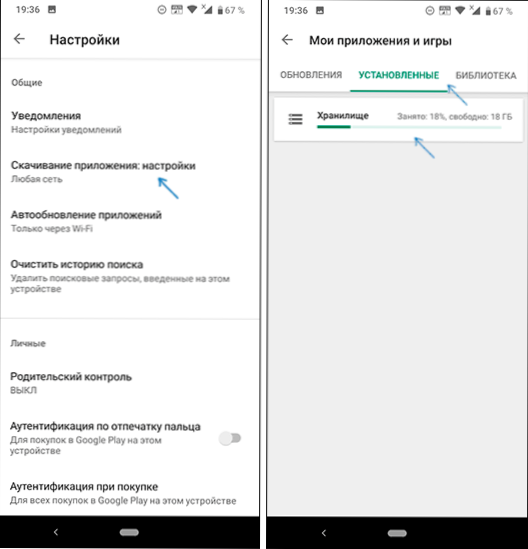
Такође, очекивање за преузимање може се дуго времена приметити када је пласирано тржиште и ажурирање других апликација: у овом сценарију, ваше преузимање је постављено у ред док се не ажурирају све апликације. Овде можете само сачекати или искључити аутоматско ажурирање апликација на тржишту Гоогле Плаи Сеттингс-а.
Пажња: Ако се на тржиште за репродукцију пријави "Чекање на мрежу", то је још један проблем, што значи да са становишта апликације не постоји приступ потребним Гоогле серверима (на пример: нема интернета, некако је некако Блокирани, не радни проки или ВПН-ови, у подешавањима, у апликацијама Подешавања укључују само Ви-Фи, а ви сте повезани на мобилној мрежи).
Додатни начини за решавање проблема са преузимањем апликација
Претходне описане опције покрећу се само у најједноставнијим случајевима појаве проблема "Дроутинг". Ако ниједан од њих није помогао, да бисте испробали следећа решења. Сви примери су приказани за чисту Андроид 10 и 9, али на осталим телефонима све ће бити приближно исто.
Чишћење кеш меморије и брисање ажурирања на плеј-у
Пре него што наставите са нижим корацима, не окрените се, али потпуно затворите Додатак за представу на свом уређају.
- Идите на Подешавања - Апликације и обавештења - Прикажи све апликације (или само "апликације").
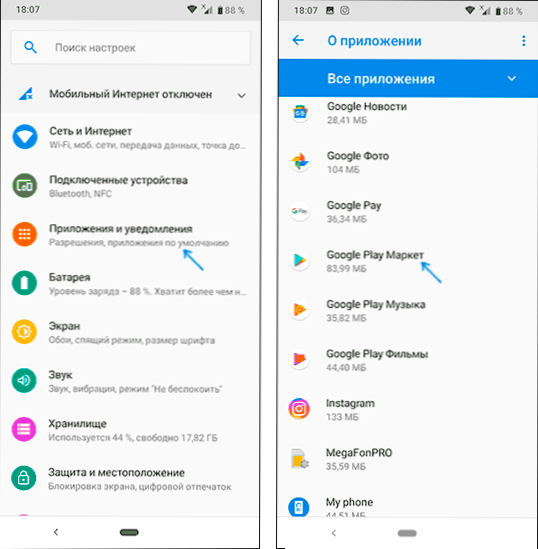
- Пронађите Гоогле Плаи маркет на листи, кликните на апликацију, а затим очистите кеш меморију и податке у одељку "Стораге" (понекад су бодови за чишћење на главној страници својстава апликација).
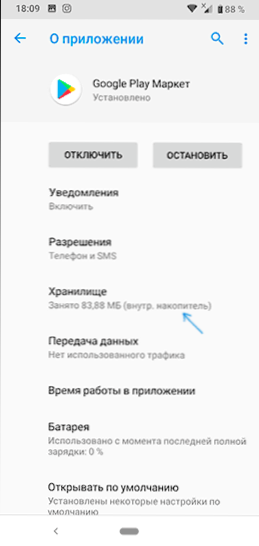
- Поновите исто за апликацију "Гоогле Плаи" и "Преузми диспечер" (или менаџер за преузимање).
- Проверите да ли је проблем нестао на тржишту репродукције.
- Ако сви поштујете "Преузми чекајући", искључите телефон са Интернета, вратите се на апликацију за репродукцију тржишта, кликните на дугме "Онемогући", а на захтев "Инсталирајте оригиналну верзију апликације?"Кликните на" ОК ". Након тога, поново укључите апликацију, покрените тржиште репродукције (без интернета), искључите ажурирања апликација у подешавањима, повежите се на Интернет и покушајте да преузмете поново апликацију која вам је поново потребна поново.
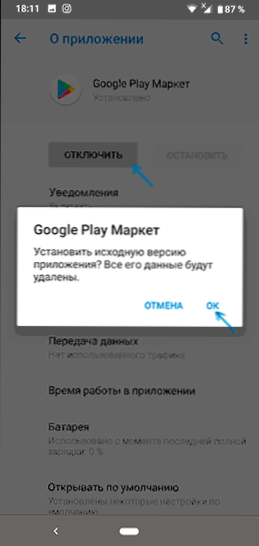
Уклањање и поновно постављање Гоогле налога
Да бисте користили ову методу, дефинитивно морате да знате своју пријаву и лозинку за Гоогле налог и, ако се користи два -Фацтор аутентификација, имати одговарајући број или другу методу аутентификације. Ресетовање Гоогле-а на рачун састоји се од следећих корака:
- Затворите све апликације на телефону, укључујући тржиште репродукције.
- Отворите подешавања - Рачуни - Гоогле, изаберите свој налог у Гоогле / Гмаил-у.
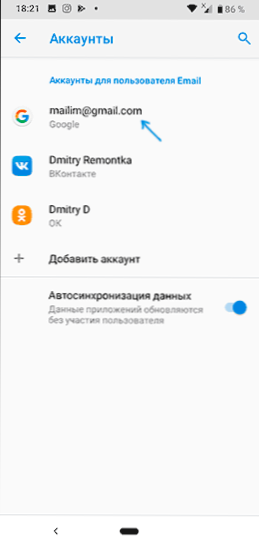
- Кликните на "Избриши налог".
- Након завршетка брисања налога, поново додајте исти Гоогле налог, покрените тржиште репродукције и проверите да ли сте успели да се ослободите сталног чекања на чекању.
Поништавање свих параметара апликације, укључујући дозволе, пренос позадинских података и други (без губитка података)
Ако ниједан од начина још увек није помогао, испробајте следеће: Идите на листу свих апликација, кликните на дугме МЕНУ (три бода) и изаберите "Ресетујте поставке Додатка" (не на све верзије Андроид-а и не било којим произвођачем).
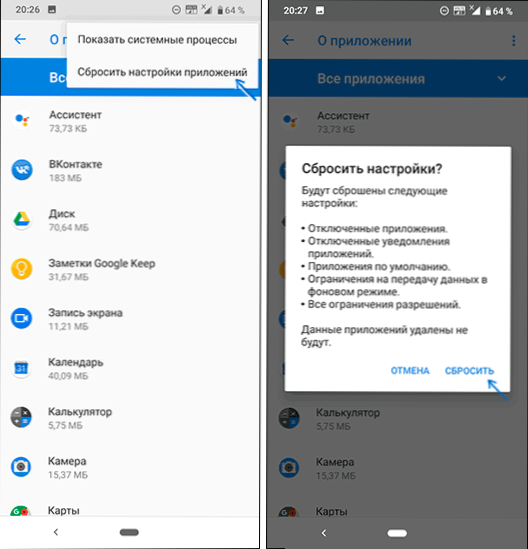
Потврдите ресетовање, причекајте да процес доврши поступак, а затим поново проверите да ли се апликације сада преузму.
Решавање проблема "Чекање на преузимање" на Андроид - видео упутство
И још једна тачка: Ако имате стару верзију Андроид-а, проблем може бити у овом - Гоогле постепено блокира приступ вашој апликацији за такве уређаје.

